要更改win10的默認瀏覽器,可按以下步驟操作:1. 打開“設置”;2. 進入“應用”設置;3. 選擇“默認應用”;4. 找到“web瀏覽器”;5. 更改默認瀏覽器并完成設置。若更改后未生效,可嘗試重啟電腦、檢查程序強制關聯、清除緩存、重置瀏覽器或檢查文件關聯。如瀏覽器未出現在列表中,可能是安裝問題、注冊失敗或權限不足,需重新安裝或以管理員身份運行安裝程序。不同用戶賬戶需分別設置默認瀏覽器。此外,還可設置電子郵件、地圖、音樂播放器等其他默認應用。

更改win10的默認瀏覽器其實很簡單,就是告訴電腦“以后打開網頁,都用這個瀏覽器”。下面就來說說具體怎么操作。

解決方案
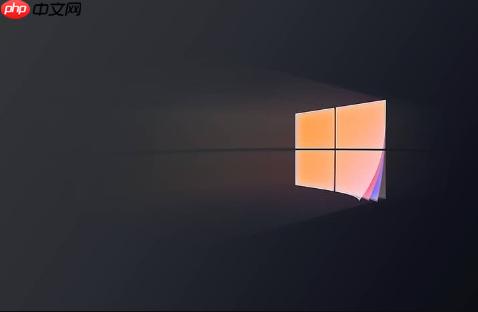
-
打開“設置”:點擊屏幕左下角的windows圖標,然后選擇齒輪狀的“設置”圖標。
-
進入“應用”設置:在“設置”窗口中,找到并點擊“應用”。

-
選擇“默認應用”:在“應用”設置界面的左側菜單欄中,點擊“默認應用”。
-
找到“Web瀏覽器”:在右側的列表中,向下滾動,找到“Web瀏覽器”選項。這里會顯示你當前默認的瀏覽器。
-
更改默認瀏覽器:點擊當前顯示的瀏覽器圖標,會彈出一個列表,顯示你電腦上安裝的所有瀏覽器。選擇你想要設置為默認瀏覽器的那個。
-
完成設置:選擇后,系統會自動保存設置。現在,當你點擊網頁鏈接時,就會自動用你新設置的默認瀏覽器打開了。
如果更改后默認瀏覽器沒有生效怎么辦?
有時候,更改默認瀏覽器后,可能還是會用之前的瀏覽器打開網頁。這可能是因為某些程序強制使用了特定的瀏覽器,或者系統緩存出現了問題。
首先,可以嘗試重啟電腦。很多時候,重啟能解決一些小問題。如果重啟后還是不行,可以嘗試以下方法:
- 檢查是否有程序強制使用特定瀏覽器:有些軟件(比如某些郵件客戶端)可能會強制使用某個瀏覽器打開鏈接。檢查這些軟件的設置,看看是否可以更改。
- 清除瀏覽器緩存:打開你想要設置為默認的瀏覽器,清除它的緩存和Cookie。有時候,緩存問題會導致瀏覽器行為異常。
- 重置瀏覽器設置:在瀏覽器的設置中,找到“重置”或“恢復默認設置”選項。重置瀏覽器可以解決一些配置問題。
- 檢查文件關聯:在“默認應用”設置中,向下滾動,找到“按文件類型選擇默認應用”。檢查.html和.htm文件是否關聯到你想要使用的瀏覽器。如果不是,手動更改關聯。
為什么我的瀏覽器列表中沒有顯示我安裝的瀏覽器?
如果你安裝了某個瀏覽器,但是在“默認應用”的瀏覽器列表中沒有看到它,可能是因為以下原因:
- 瀏覽器安裝不完整:嘗試重新安裝瀏覽器。確保下載的是官方版本,并且安裝過程中沒有出現錯誤。
- 瀏覽器未正確注冊:有些瀏覽器在安裝后沒有正確地注冊到系統中。嘗試卸載瀏覽器,然后重新啟動電腦,再重新安裝。
- 系統權限問題:以管理員身份運行瀏覽器安裝程序。右鍵點擊安裝程序,選擇“以管理員身份運行”。
如何讓不同的用戶使用不同的默認瀏覽器?
如果你電腦上有多個用戶賬戶,并且希望每個用戶使用不同的默認瀏覽器,你需要分別在每個用戶賬戶中設置默認瀏覽器。
切換到對應的用戶賬戶,然后按照上面的步驟,設置該賬戶的默認瀏覽器。每個用戶賬戶的設置是獨立的,不會互相影響。
除了設置默認瀏覽器,還有哪些默認應用可以設置?
在“默認應用”設置中,除了Web瀏覽器,你還可以設置其他類型的默認應用,比如:
這些設置可以讓你的電腦在使用各種類型的文件和鏈接時,自動使用你喜歡的應用打開,提高工作效率。


















